Настройки
В приложениях YuChat каждый пользователь может задать индивидуальные настройки своего про�филя и приложения.
Настройки приложения
Чтобы открыть настройки приложения:
-
Нажмите на ваш аватар в левом нижнем углу приложения.
-
В открывшемся окне доступны следующие настройки:
-
Профиль
- Статус
- Имя пользователя
- Должность
- Департамент
- Номер телефона
- Обо мне
подсказкаПри использовании корпоративной учетной записи и синхронизации аккаунтов с LDAP, ваш профиль может быть уже заполнен автоматически. Данные, измененные в YuChat, не будут синхронизироваться в LDAP и будут отображаться только пользователям YuChat.
-
Активные устройства
- Просмотр текущей сессии и других активных сессий, в том числе на других устройствах
- Выборочное закрытие сессий
-
Настройки интерфейса
-
Выбор языка интерфейса (Системный, Русский, Английский)
-
Выбор цветовой темы интерфейса (Системная, Светлая, Темная)
-
Анимация сортировки списка (каналов, личных чатов)
-
Показывать контекстное меню на сообщении при наведении курсора на сообщение
- Показывать личные чаты в регулярном рабочем пространстве
-
Показывать папку с непрочитанными
- Показывать непрочитанные личные чаты в регулярном рабочем пространстве
Настройки приложения
- Автозапуск приложения (десктоп-версия)
- Показывать иконку в трее
- Использовать системные эмодзи
-
Масштаб окна
Настройки редактора
- Использовать CTRL / ⌘ + ENTER для переноса строки в редакторе текста (по умолчанию SHIFT + ENTER)
- Использовать подсветку кода
- Использовать редактор без фо�рматирования по умолчанию (отображает текст с Markdown-разметкой вместо форматированного вида)
-
-
Уведомления
- Звук уведомления
- Звук входящего звонка
- Настройки пуш уведомлений
- Отключение всех звуковых уведомлений
- Отключение звуковых уведомлений приложения во время звонка
-
Звонки
- Выбор фона для видеозвонка
- Включение / выключение размытия фона
- Выбор камеры
- Включение/выключение опции Присоединяться к звонкам с видео
- Выбор активного микрофона (уровень громкости микрофона отображается на экране настроек)
- Включение/выключение опции Присоединяться к звонкам с аудио
- Выбор устройства воспроизведения звука
-
Параметры «Картинка‑в‑картинке (PiP)»:
- Показывать PiP виджет при сворачивании звонка
- Показывать PiP виджет при потере фокуса приложения
- Скрывать PiP виджет при разворачивании звонка
- Начинать звонки в PiP
- Включение/выключение опции Начинать персональный звонок как приватный по умолчанию
-
Открыть настройки приложения можно, используя сочетание клавиш Ctrl+,
Настройки сохраняются локально и не будут изменены на других устройствах пользователя. Настройки выбора камеры, микрофона и динамика будут использованы при звонке в приложении.
Выбор фона для видеозвонка
В YuChat вы можете изменить фон во время видеозвонков, чтобы скрыть окружающую обстановку или просто сделать изображение более эстетичным.
Чтобы изменить фон:
-
Нажмите на ваш аватар в левом нижнем углу приложения, чтобы открыть настройки приложения
или
-
Перейдите в раздел Звонки
-
В подразделе Фон доступны следующие опции:
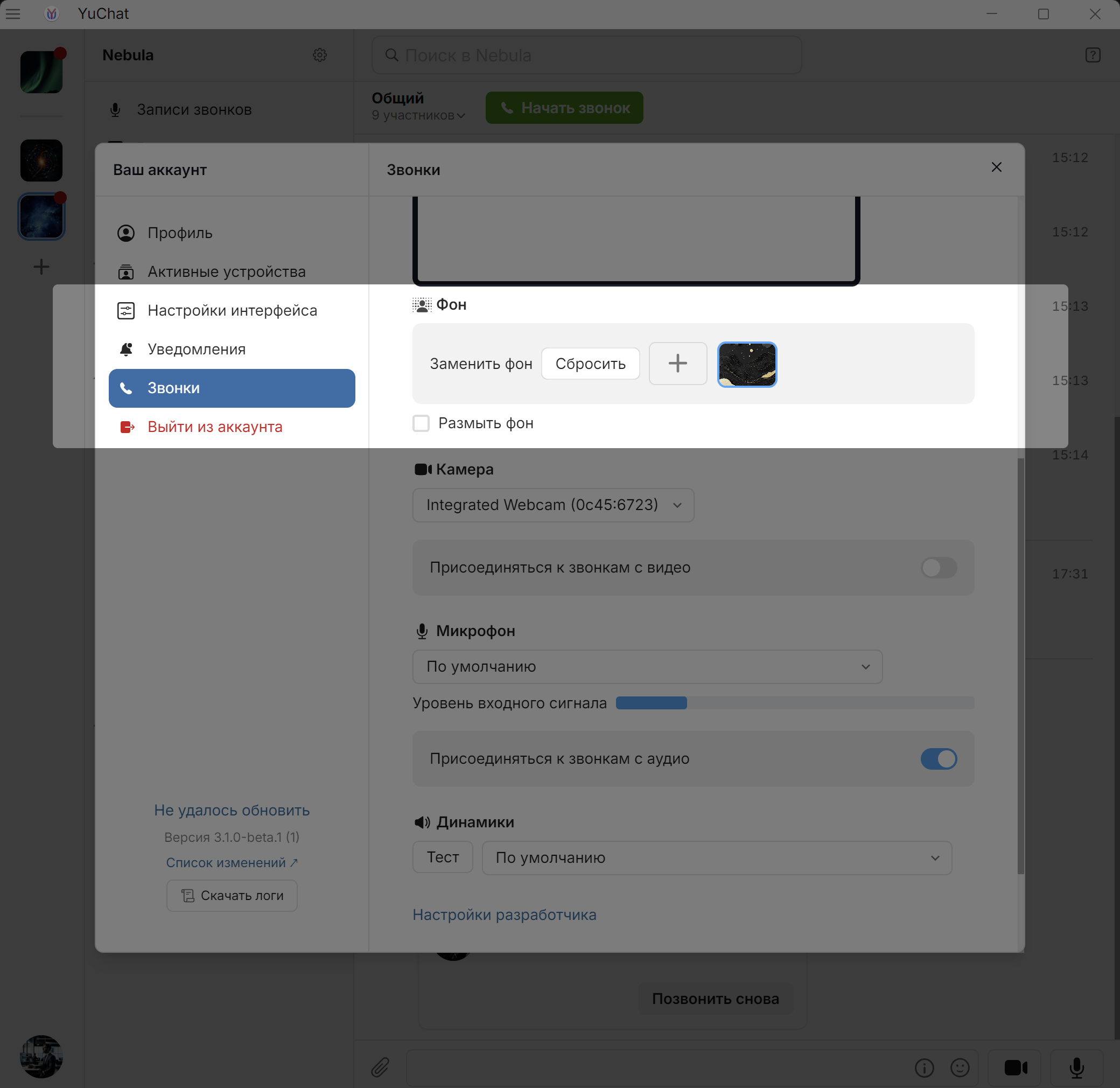
- Заменить фон – нажмите на
, чтобы загрузить собственное изображение, которое будет использоваться в качестве фона
- Размыть фон – установите флажок, если хотите размыть фон без замены на изображение
- Заменить фон – нажмите на
Изменить фон также можно во время звонка
- Нажмите
Настройки
В панели управления звонком
- Выберите пункт Применить визуальные эффекты, чтобы перейти в раздел настроек
После выбора изображения или включения размытия настройки автоматически применяются ко всем вашим видеозвонкам
Очистить кэш
Функция Очистить кэш и выйти выполняет:
- Сброс настроек приложения к значениям по умолчанию
- Сброс URL сервера
- Завершение текущего сеанса (logout)
Чтобы очистить кэш, выполните следующие действия:
- Откройте главное меню приложения
.
- Перейдите в раздел Справка (Help).
- Выберите пункт Очистить кэш и выйти
После очистки кэша потребуется заново прописать URL сервера:
- Нажмите Изменить URL сервера
- Введите адрес вашего сервера (по умолчанию предлагается использовать
https://web.yuchat.ai) - Нажмите Сохранить
